
Vidinad
Vidinad on minirakendused, mida saate kasutada otse avakuval. Vidinad toimivad ka
otseteedena. Näiteks pakub ilmateatevidin ilmateate põhiteavet otse avakuval. Kuid kui
vidinat koputate, avaneb täielik ilmateaterakendus. Vidinaid saate alla laadida veebipoest
Google Play™.
18
See on käesleva väljaande Interneti-versioon. © Ainult isiklikuks kasutamiseks.
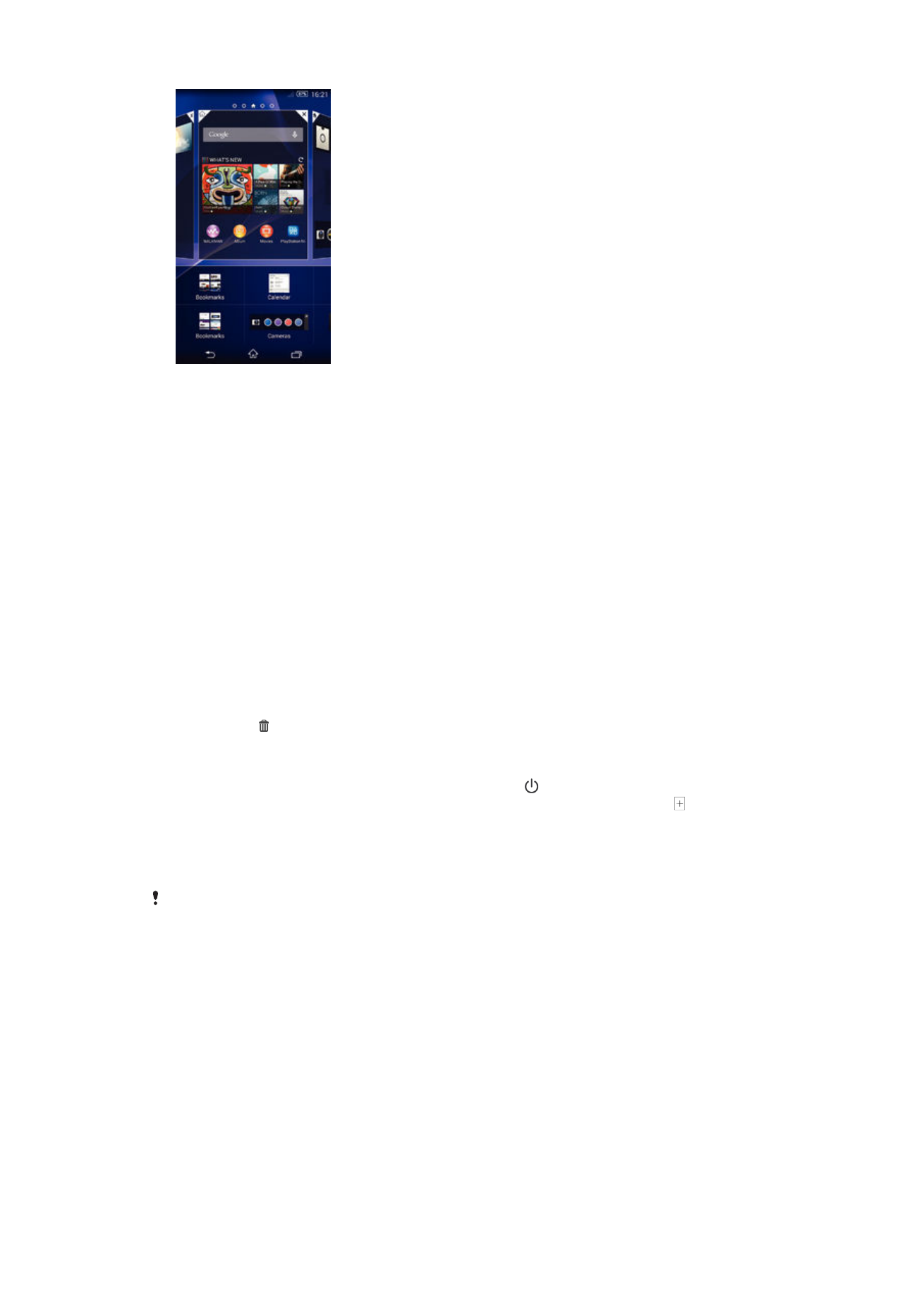
Vidina lisamine avakuvale
1
Puudutage pikalt tühja ala kuval Avakuva, kuni seade vibreerib, seejärel koputage
valikul
Vidinad.
2
Otsige välja vidin, mille soovite lisada, ja koputage sellele.
Vidina suuruse muutmine
1
Puudutage pikalt vidinat, kuni see suureneb ja seade värisema hakkab, seejärel
laske vidin lahti. Kui vidina, nt kalendrividina suurust saab muuta, tõstetakse raam
esile ja kuvatakse suuruse muutmise punktid.
2
Lohistage punkte sisse- või väljapoole, et vidinat vähendada või suurendada.
3
Uue vidina suuruse kinnitamiseks koputage kuskil vaatel Avakuva.
Vidina teisaldamine
•
Puudutage pikalt vidinat, kuni see suureneb ja seade väriseb, seejärel lohistage
see uude kohta.
Vidina kustutamine
•
Puudutage pikalt vidinat, kuni see suureneb ja seade väriseb, seejärel lohistage
see ikoonile .
Vidina lisamine lukustuskuvale
1
Ekraani aktiveerimiseks vajutage korraks toitenuppu .
2
Nipsake ekraani vasakust ülanurgast keskkoha poole, kuni kuvatakse valik , ja
koputage siis seda valikut.
3
Vajadusel sisestage ekraani avamiseks oma PIN-kood, muster või parool.
4
Otsige üles vidin, mille soovite lisada, ja koputage seda.
5
Vajadusel järgige vidina lisamise lõpuleviimiseks ekraanil kuvatavaid juhiseid.
Vidinat ei saa lukustuskuvale vaikimisi lisada. Selle funktsiooni lubamiseks valige
Seaded >
Turve ja märkige ruut Luba vidinad.